笔记本电脑win10任务栏不显示电池图标怎么解决
更新时间:2023-01-13 17:12:18作者:runxin
对于使用笔记本win10电脑的用户来说,系统在运行时我们都需要注意到电池电量的状况,可是当用户想要对笔记本win10电脑的电池进行设置时,却发现任务栏上不显示电池图标,对此应该怎么解决呢?今天小编就来告诉大家笔记本电脑win10任务栏不显示电池图标解决方法。
具体方法:
1、在win10系统桌面右下角没有电池图标。
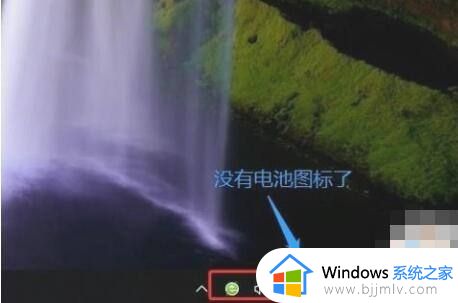
2、返回到电脑桌面,找到此电脑,然后点击鼠标右键选择“管理”。
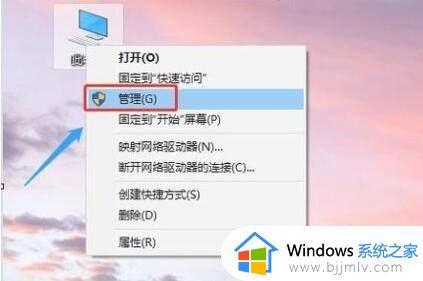
3、接下来会弹出“计算机管理”对话框。
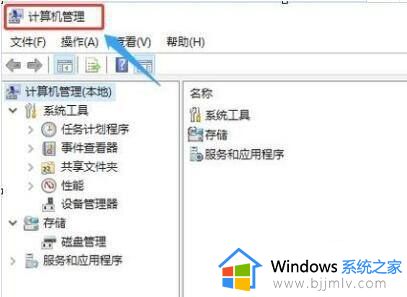
4、点击该对话框左侧的“设备管理器”。
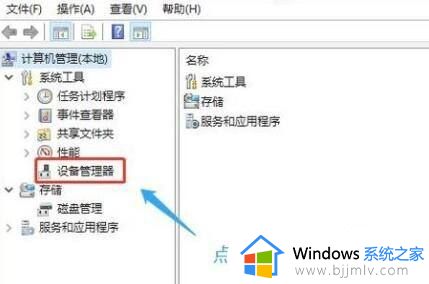
5、点击以后在右侧会弹出电脑自带的一些硬件设备,比如硬盘、键盘等,从中找到电池,然后双击打开折叠项。
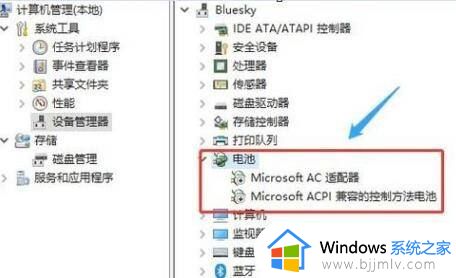
6、看到折叠项一共有两个,分别选择以后点击鼠标右键选择“启用设备”,这两项全部做这样的设置。
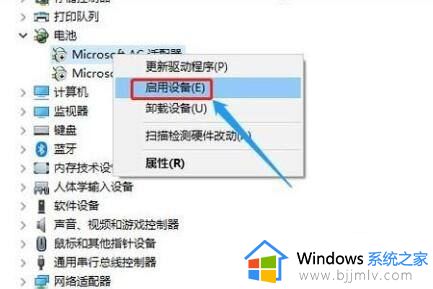
7、再次返回到电脑桌面,就会看到有了电池图标了。

以上就是小编告诉大家的笔记本电脑win10任务栏不显示电池图标解决方法了,有遇到这种情况的用户可以按照小编的方法来进行解决,希望能够帮助到大家。
笔记本电脑win10任务栏不显示电池图标怎么解决相关教程
- win10怎么在任务栏显示电池电量百分比 win10任务栏显示电池电量百分比设置方法
- win10任务栏图标不见了怎么办 win10电脑怎么恢复任务栏图标
- win10任务栏应用图标无法显示怎么办 win10任务栏不显示打开的应用解决方法
- win10任务栏应用图标不显示了怎么办 win10任务栏没有应用图标如何解决
- win10右下角任务栏图标不显示怎么回事 win10任务栏右边角标无法显示如何处理
- win10副屏不显示任务栏怎么办 win10电脑副屏不显示任务栏如何解决
- win10显示所有任务栏图标怎么设置 win10任务栏显示所有图标的步骤
- 任务栏不显示应用图标怎么办win10 win10任务栏看不到运行图标处理方法
- win10任务栏显示隐藏的图标设置方法_win10任务栏隐藏的图标怎么显示出来
- win10笔记本电池修复方法 win10笔记本电池损耗如何修复
- win10如何看是否激活成功?怎么看win10是否激活状态
- win10怎么调语言设置 win10语言设置教程
- win10如何开启数据执行保护模式 win10怎么打开数据执行保护功能
- windows10怎么改文件属性 win10如何修改文件属性
- win10网络适配器驱动未检测到怎么办 win10未检测网络适配器的驱动程序处理方法
- win10的快速启动关闭设置方法 win10系统的快速启动怎么关闭
热门推荐
win10系统教程推荐
- 1 windows10怎么改名字 如何更改Windows10用户名
- 2 win10如何扩大c盘容量 win10怎么扩大c盘空间
- 3 windows10怎么改壁纸 更改win10桌面背景的步骤
- 4 win10显示扬声器未接入设备怎么办 win10电脑显示扬声器未接入处理方法
- 5 win10新建文件夹不见了怎么办 win10系统新建文件夹没有处理方法
- 6 windows10怎么不让电脑锁屏 win10系统如何彻底关掉自动锁屏
- 7 win10无线投屏搜索不到电视怎么办 win10无线投屏搜索不到电视如何处理
- 8 win10怎么备份磁盘的所有东西?win10如何备份磁盘文件数据
- 9 win10怎么把麦克风声音调大 win10如何把麦克风音量调大
- 10 win10看硬盘信息怎么查询 win10在哪里看硬盘信息
win10系统推荐